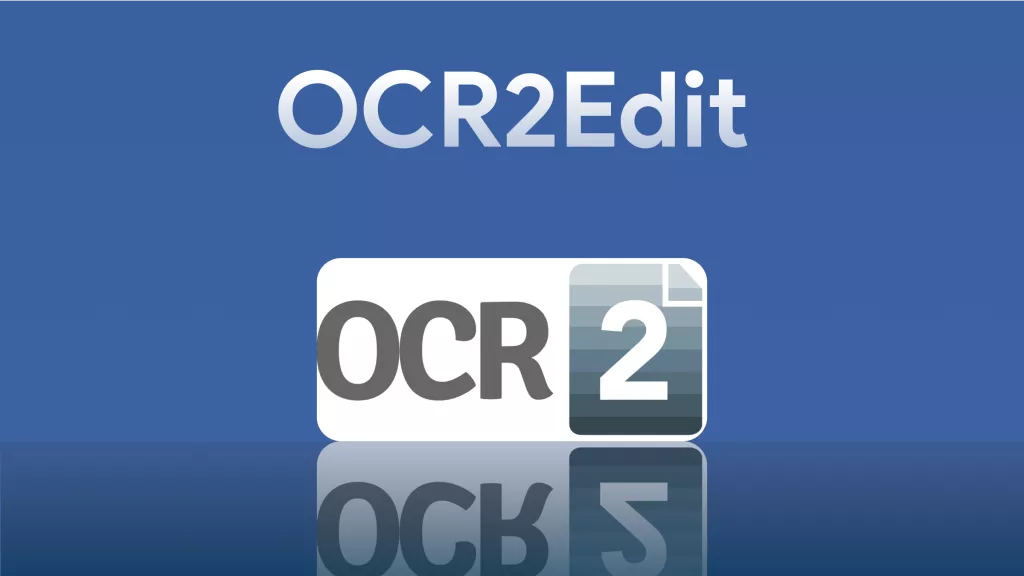Heutzutage verwenden wir häufig Bilder und PDF-Dateien zur Kommunikation in unserer digitalisierten Welt, was zwangsläufig bedeutet, dass wir nach dem Senden und Speichern dieser Dateien manchmal auf Tippfehler stoßen. Das Kopieren oder Bearbeiten von Text in Bildern ist etwas, das wir früher unmöglich schien, doch heute ist das schnell und einfach möglich - Sie brauchen lediglich ein Tool wie UPDF, das Sie Text aus Bild kopieren lässt. In diesem Artikel stellen wir Ihnen dieses PDF-Tool und seine Funktionen vor. Wenn Sie also wissen möchten, wie Sie Text aus einem Bild kopieren können, lesen Sie weiter.
Teil 1: Ist es möglich, Text aus Bild zu kopieren?
Ja, Sie können mit Hilfe der OCR-Technologie Text aus PDFs kopieren. OCR (Optical Character Recognition oder optische Zeichenerkennung) ist ein Verfahren, das den Text auf dem Bild durch Scannen des Fotos bearbeitbar und durchsuchbar macht. OCR-Funktionen sind in verschiedenen PDF-Bearbeitungsprogrammen zu finden, aber nur wenige liefern genaue Scanergebnisse.
Sie können den Text in jeder Sprache aus jedem PDF-Bild einfach bearbeiten oder kopieren, indem Sie die OCR darauf anwenden. Während OCR den Text bearbeitbar und durchsuchbar macht, bleiben andere Faktoren wie das Bild und das Layout intakt, sodass Sie den Text einfach kopieren können, ohne das Bildformat zu verändern.
Teil 2: Text aus Bild kopieren - Welches Tools ist das beste
UPDF ist ein blitzschneller PDF-Editor, mit dem Sie Text aus Bild kopieren können, ohne das Format zu beschädigen. Dank der farbenfrohen Benutzeroberfläche und der auffälligen Schriftart finden Sie sich in diesem reibungslos funktionierenden Tool leicht zurecht, selbst wenn Sie ein Anfänger in der Bearbeitung von PDFs sind. Früher war es oft unmöglich, den Text direkt in Bildern zu bearbeiten, aber mit der rasanten Entwicklung der Technologie ist das heute ein Klacks. Laden Sie sich UPDF doch gleich herunter und sehen Sie selbst, wie einfach es geht!
Windows • macOS • iOS • Android 100% sicher

UPDF ist einer der besten PDF- und Bildeditoren im Internet, der mit Android, iOS, Mac und Windows kompatibel ist. Eines der besten Dinge an UPDF, die es seinen Konkurrenzprodukten überlegen machen, ist, dass Sie nicht für jede Plattform separate Lizenzen benötigen. Sie benötigen nur eine Lizenz für den Betrieb von UPDF auf allen Systemen, sodass es auch preislich attraktiv ist. Egal, ob Sie Student, Lehrer oder Büroangestellter sind, UPDF sollte Ihre erste Wahl sein, wenn Sie Wörter aus Bild kopieren möchten.
Die herausragenden Eigenschaften von UPDF
- PDF bearbeiten: Mit der Bearbeitungsfunktion von UPDF können Sie Text, Bilder und Links bearbeiten und dabei das Format und die Qualität des Dokuments beibehalten. Es bietet verschiedene Tools zum Bearbeiten von Text, wie mehrere Schriftarten, Farben, Stile und mehr. Bei Bildern können Sie das Bild zuschneiden, löschen, ersetzen und extrahieren. Sie können auch Links bearbeiten, indem Sie ihren Stil ändern, um sie im Dokument hervorzuheben.
- PDFs mit Anmerkungen versehen: Das Kommentieren von Dokumenten ist ideal für Sie, wenn Sie an einem Projekt arbeiten oder lange Notizen studieren müssen. Sie können Bilder mit verschiedenen unterhaltsamen Tools kommentieren, die UPDF anbietet, z.B. Kommentare zum besseren Verständnis oder Unterstreichen oder Hervorheben eines Textes oder Absatzes, der Ihnen wichtig erscheint. Außerdem können Sie Stempel, Signaturen, Links oder Formen in verschiedenen Farben und Stilen hinzufügen.
- Dokumente ordnen: In der Regel müssen Sie bei großen PDF-Dokumenten aus Zeitgründen und wegen vieler anderer Faktoren nur einen Teil der Seiten durchsehen, sodass Sie sie nach Ihren Bedürfnissen organisieren können. Mit UPDF können Sie das Organisieren großer PDF-Dokumente vereinfachen. Sie können PDF-Seiten schnell löschen, drehen und neu anordnen, um sie besser lesbar zu machen. Außerdem können Sie PDFs in mehrere PDFs aufteilen und sogar Seiten zuschneiden, um die wichtigen Abschnitte hervorzuheben.
- PDF-Dateien umwandeln: UPDF bietet eine hilfreiche Konvertierungsfunktion, mit der Sie PDF-Dateien in verschiedene Formate wie Word, Excel, PPT und viele mehr umwandeln können. Für die Umwandlung von PDF in Bilder bietet es mehrere gängige Formate wie PNG, JPEG, GIF, BMP und mehr. Außerdem bietet es einen OCR-Konverter, der jede konvertierte Datei bearbeitbar macht.
- OCR für gescannte Dokumente: OCR ist ein Prozess, der jede gescannte PDF-Seite bearbeitbar und durchsuchbar macht, ohne das Gesamtlayout zu beeinträchtigen. UPDF macht gescannte PDFs oder Bilder mit einigen interessanten Werkzeugen mit einem Klick bearbeitbar. Es bietet OCR-Funktionen in 38 Sprachen, die das Bearbeiten und Durchsuchen von Dokumenten erleichtern.
Teil 3: Wie können Sie Text aus Foto kopieren?
Mit UPDF können Sie in wenigen einfachen Schritten Text aus Foto kopieren. In dieser Kurzanleitung zeigen wir Ihnen, wie Sie mit Hilfe dieses OCR-Tools Text aus einem beliebigen Foto kopieren können:
Schritt 1: UPDF herunterladen und das Foto öffnen
Installieren Sie zunächst UPDF von der offiziellen Website und starten Sie es auf Ihrem Computer. Klicken Sie in der Hauptoberfläche auf die Option „Datei öffnen“ in der oberen Mitte des Fensters und importieren Sie das Foto, aus dem Sie den Text kopieren möchten.

Schritt 2: Auf die OCR-Funktion zugreifen
Sobald das PDF-Bild geöffnet ist, suchen Sie die OCR-Funktion auf der rechten Seite der Benutzeroberfläche. Klicken Sie auf das oberste Werkzeug, „Text mit OCR erkennen“, um die Einstellungen des OCR-Werkzeugs aufzurufen.
Schritt 3: Die Einstellungen zur Durchführung der OCR wählen
Sie erhalten nun zwei Optionen, „Suchbares PDF“ und „Nur Bild-PDF“, aus denen Sie auswählen können. Wählen Sie die Option „Suchbares PDF“. Wählen Sie dann ein beliebiges Layout aus der Liste und anschließend die Sprache des Fotos. Sie müssen auch die Bildauflösung auswählen, wenn Sie diese kennen; andernfalls tippen Sie auf die Schaltfläche „Optimale Auflösung erkennen“. Wenn Sie das Programm auf eine bestimmte Anzahl von Seiten anwenden möchten, können Sie dies unter dem Abschnitt „Seitenbereich“ auswählen.

Schritt 4: Die Wörter aus dem Foto kopieren
Klicken Sie anschließend auf die Schaltfläche „OCR anwenden“ und wählen Sie den Speicherort für Ihre bearbeitbare und durchsuchbare PDF-Datei. Rufen Sie nun den Modus „PDF bearbeiten“ im linken Bereich der UPDF auf und wählen Sie den Text aus, den Sie kopieren möchten. Klicken Sie mit der rechten Maustaste auf den markierten Text und wählen Sie die Option „Kopieren“, oder verwenden Sie die Tastenkombination „STRG + C“.

Teil 4: Wie können Sie Text aus Bildern online kopieren?
Ja, mit verschiedenen Online-PDF-Editoren können Sie Text aus Bildern online kopieren, ohne eine Software herunterladen zu müssen. Sie müssen das Bild, aus dem Sie den Text kopieren möchten, in den Online-Editor hochladen.
Nach dem Hochladen können Sie den Text mit verschiedenen kostenlosen Funktionen kopieren oder bearbeiten und ihn sogar in Ihr bevorzugtes Format konvertieren. Online-OCR-Tools können auf jedem Gerät funktionieren, ohne dass Sie sich anmelden müssen, aber sie haben einige gravierende Nachteile.
Die Nachteile von Online PDF OCR Tools
- Können nicht mit instabilem Internet arbeiten: Wenn Sie ein instabiles Internet haben, kann es Stunden dauern, bis Sie mit einem Online-PDF-OCR-Tool Text aus Bildern kopieren können.
- Sie unterstützen keine großen Dateien: Online-PDF-OCR-Tools haben oft eine Größenbeschränkung für PDFs, die bearbeitet werden können. Normalerweise liegt die begrenzte Größe von PDF-Bilddateien bei 2 bis 4 GB.
- Begrenzte Sprachunterstützung: Online-PDF-Editoren unterstützen oft nicht so viele Sprachen wie Offline-Editoren. Die begrenzte Sprachunterstützung ist ein großes Manko von Online-PDF-OCR-Tools.
- Unsicher: Vermeiden Sie es, Text mit einem Online-PDF-Editor zu kopieren oder zu bearbeiten, wenn Sie mit einer PDF-Datei mit sensiblem Inhalt arbeiten. Online-Tools sind oft ungesichert und können Ihre Privatsphäre gefährden.
Fazit
Vorbei sind die Zeiten, in denen das Kopieren oder Bearbeiten von Text in Bildern eine Herausforderung darstellte, denn heute können Sie mit verschiedenen PDF-Bearbeitungsprogrammen einfach Text aus Bild kopieren. UPDF ist eines der beliebtesten PDF-Editor-Tools mit einigen interessanten Funktionen, die den Bearbeitungsprozess schnell und einfach machen. Dank der intelligenten Benutzeroberfläche und der leistungsstarken Algorithmen können selbst Anfänger mit diesem Tool umgehen. Laden Sie sich UPDF also gleich herunter und überzeugen Sie sich selbst!
Windows • macOS • iOS • Android 100% sicher
 UPDF
UPDF
 UPDF für Windows
UPDF für Windows UPDF für Mac
UPDF für Mac UPDF für iPhone/iPad
UPDF für iPhone/iPad UPDF für Android
UPDF für Android UPDF AI Online
UPDF AI Online UPDF Sign
UPDF Sign PDF lesen
PDF lesen PDF beschriften
PDF beschriften PDF bearbeiten
PDF bearbeiten PDF konvertieren
PDF konvertieren PDF erstellen
PDF erstellen PDF komprimieren
PDF komprimieren PDF organisieren
PDF organisieren PDF zusammenführen
PDF zusammenführen PDF teilen
PDF teilen PDF zuschneiden
PDF zuschneiden PDF-Seiten löschen
PDF-Seiten löschen PDF drehen
PDF drehen PDF signieren
PDF signieren PDF Formular
PDF Formular PDFs vergleichen
PDFs vergleichen PDF schützen
PDF schützen PDF drucken
PDF drucken Batch-Prozess
Batch-Prozess OCR
OCR UPDF-Cloud
UPDF-Cloud Über UPDF AI
Über UPDF AI UPDF AI Lösungen
UPDF AI Lösungen KI-Benutzerhandbuch
KI-Benutzerhandbuch FAQ zu UPDF AI
FAQ zu UPDF AI PDF zusammenfassen
PDF zusammenfassen PDF übersetzen
PDF übersetzen PDF erklären
PDF erklären Chatten mit PDF
Chatten mit PDF Chatten mit Bild
Chatten mit Bild PDF zu Mindmap
PDF zu Mindmap Chatten mit AI
Chatten mit AI Tutorials
Tutorials Technische Daten
Technische Daten Aktualisierungen
Aktualisierungen FAQs
FAQs UPDF-Tipps
UPDF-Tipps Blog
Blog Nachrichten
Nachrichten UPDF Rezensionen
UPDF Rezensionen Download-Zentrum
Download-Zentrum Kontakt
Kontakt







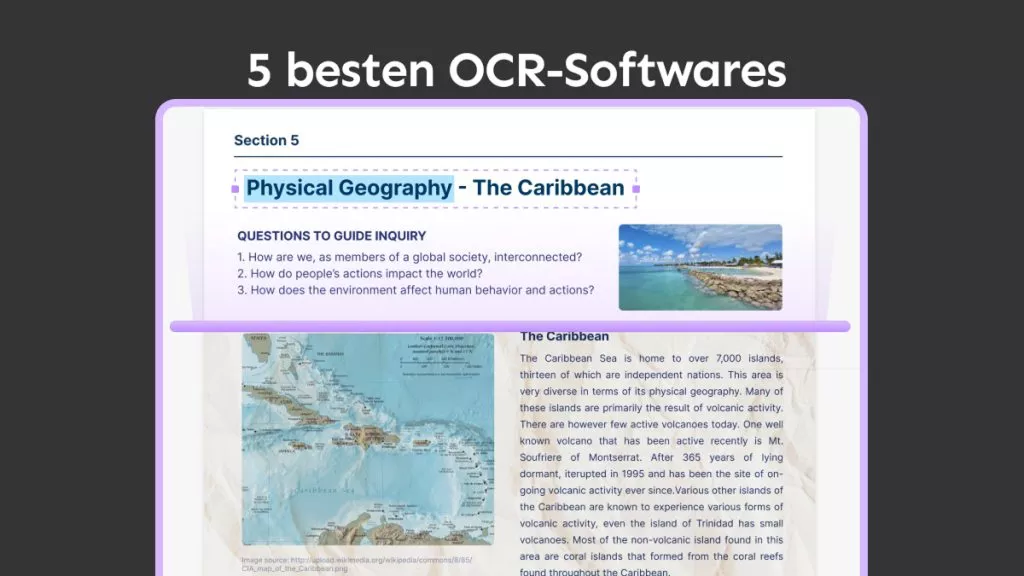
 Delia Meyer
Delia Meyer